升级WAP125上的固件
目标
新固件版本是较以前固件版本有所改进的。升级后,网络设备性能可以增强。固件文件可通过以下方式下载:
- 简单文件传输协议(TFTP) — 用户数据报协议(UDP)文件传输协议,通常用于分发软件升级和配置文件。使用TFTP客户端时,文件将从TFTP服务器下载。
- 超文本传输协议/带安全套接字(HTTP/HTTPS) — 使用Web浏览器传输文件的协议。
本文档说明如何通过HTTP/HTTPS客户端或TFTP服务器交换和升级WAP125上的固件。
提示:升级固件时,建议在计算机上使用有线连接以避免升级过程中中断。
适用设备
- WAP125
软件版本
- 1.0.0.4
升级固件
注意:在开始升级过程之前,请确保您已从思科网站下载了设备的最新固件。要检查最新更新,请单击此处。
步骤1.登录WAP的基于Web的实用程序,然后选择Administration > Firmware。
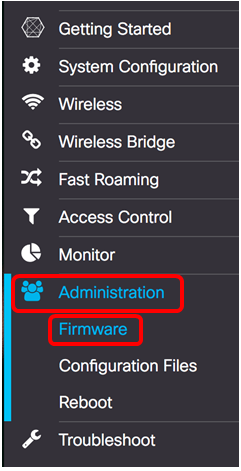
Firmware区域描述如下:
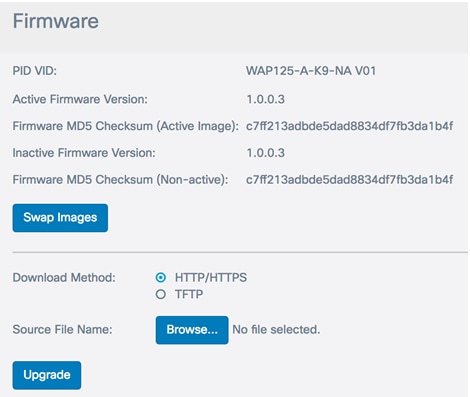
- PID VID — 显示接入点的产品ID和供应商ID。
- 活动固件版本 — 显示当前固件版本。
- 固件MD5校验和(活动映像) — 32个字符的十六进制数或128位加密方法。MD5算法使用公共密码系统加密数据。
- 非活动固件版本 — 升级固件时,先前版本将另存为非活动固件版本。
- 固件MD5校验和(非活动) — 辅助32个字符的十六进制数或128位加密方法。MD5算法使用公共密码系统加密数据。
步骤2.在Download Method区域,选择单选按钮以确定获取下载的方法。选项有:
- HTTP/HTTPS — 如果选择此选项,请继续执行通过HTTP/HTTPS升级。
- TFTP — 如果选择此选项,请继续执行通过TFTP服务器升级。
注意:在本例中,选择HTTP/HTTPS。
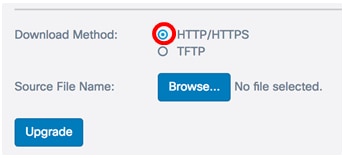
通过HTTP/HTTPS升级
步骤3.单击Browse...获取要升级的文件。提供的固件升级文件必须是.tar文件。请勿尝试使用.bin或其他文件格式进行升级,因为这些类型的文件不起作用。文件名不能包含空格和特殊字符。
注意:在本示例中,选择WAP125_1.0.0.4.tar。
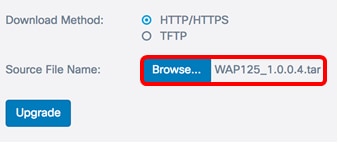
步骤4.单击Upgrade以应用新固件。
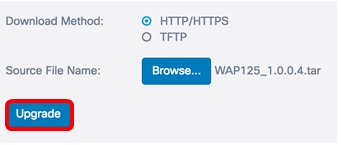
升级按钮上方将显示进度条,并附上注释,通知您上传新固件可能需要几分钟时间。
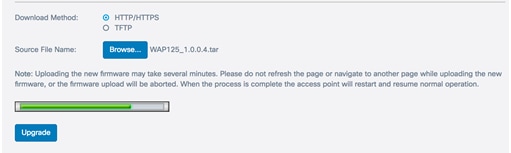
固件上传到WAP后,页面会更改并在设备重新启动时显示一系列说明。
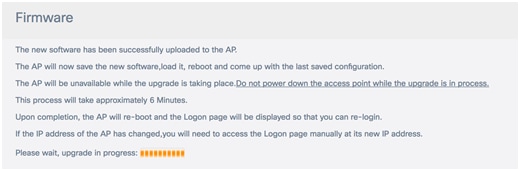
步骤5. WAP重新启动后,重新登录基于Web的实用程序,然后选择Administration > Firmware以验证新的固件版本。
活动固件版本现在应显示最新固件版本。
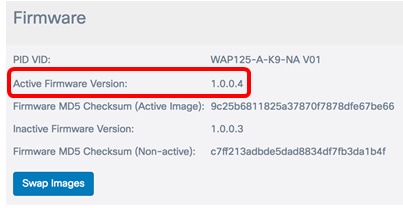
您现在应该已通过HTTP/HTTPS成功升级WAP125。
通过TFTP服务器升级
步骤3.在Source File Name字段中,输入要上传到WAP的源文件的名称。提供的固件升级文件必须是.tar文件。请勿尝试使用.bin或其他文件格式进行升级,因为这些类型的文件不起作用。文件名不能包含空格和特殊字符。
注意:在本示例中,使用WAP125_1.0.0.4.tar。
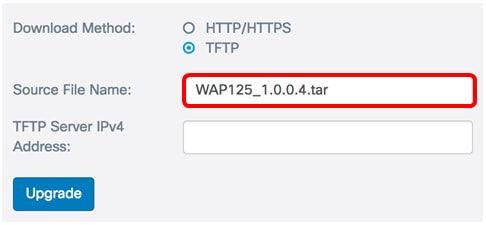
步骤4.在TFTP服务器IPv4地址字段中,输入固件所在的TFTP服务器的IP地址。
注意:在本例中,使用192.168.100.145。
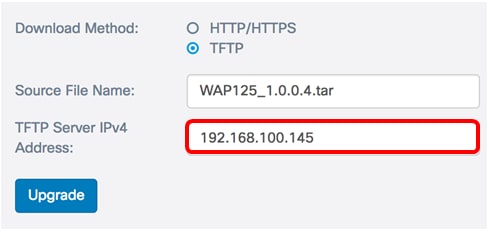
步骤5.单击Upgrade。
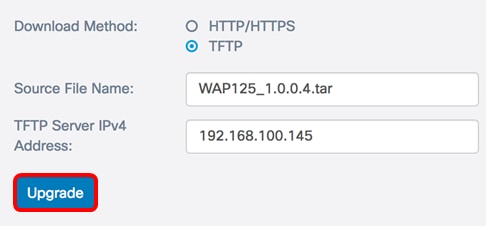
升级按钮上方将显示进度条,并附上注释,通知您上传新固件可能需要几分钟时间。

步骤6.将固件上传到WAP后,页面会更改并在设备重新启动时显示一系列说明。
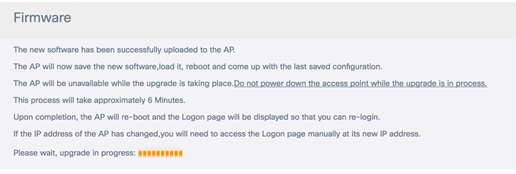
步骤7. WAP重新启动后,重新登录基于Web的实用程序,然后选择Administration > Firmware以验证新固件版本。
活动固件版本现在应显示最新版本。
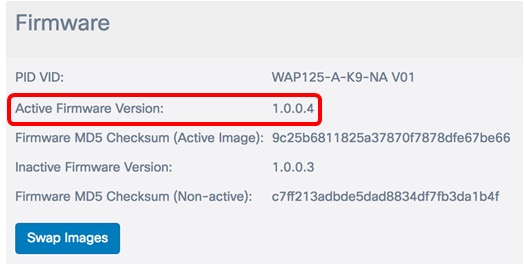
您现在应该已通过TFTP服务器成功升级WAP125。
交换固件
WAP通常有两个固件映像或文件。这样,如果一个固件文件因任何原因失败,则另一个固件文件可以使用备份文件或非活动文件。您也可以选择使用一个而不是另一个。
步骤1.在“固件”区域,单击“交换映像”按钮。
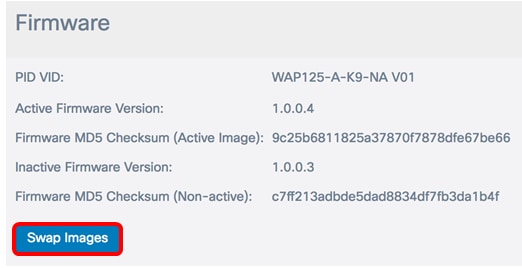
步骤2.弹出窗口将提示您确认切换到次映像。单击 OK 继续。
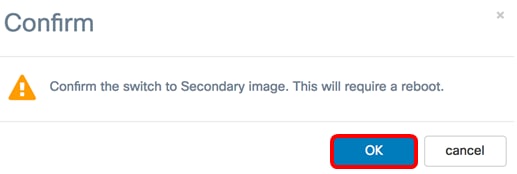
当重新启动正在进行时,将显示进度条。
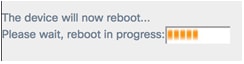
步骤3.重新登录WAP的基于Web的实用程序,然后选择Administration > Firmware。
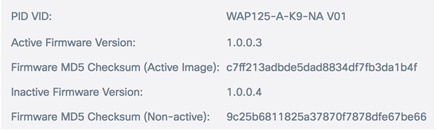
现在,您应该已成功将非活动固件交换到活动固件。
 反馈
反馈